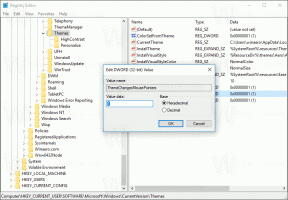Onemogućite pristup aplikacijama za razmjenu poruka u sustavu Windows 10
Postavke privatnosti za slanje poruka dio su aplikacije Postavke koja vam omogućuje prilagodbu dopuštenja za pristup SMS-u i MMS-u za aplikacije i korisnike. Nedavne verzije sustava Windows 10 mogu se konfigurirati tako da dopuštaju ili odbijaju pristup vašim podacima za razmjenu poruka za instalirane aplikacije i sam operativni sustav. Samo ako je dopušteno, OS i instalirane aplikacije moći će ga čitati.
Oglas
Kada onemogućite pristup porukama za cijeli operativni sustav, automatski će se onemogućiti i za sve aplikacije. Kada je omogućeno, omogućit će korisnicima da onemoguće dopuštenja pristupa razmjeni poruka za pojedinačne aplikacije.
Da biste onemogućili pristup razmjeni poruka u sustavu Windows 10, učinite sljedeće.
- Otvori Aplikacija za postavke.
- Ići Privatnost - Razmjena poruka.
- S desne strane kliknite na gumb Promijeniti. Pogledajte snimku zaslona.
- U sljedećem dijaloškom okviru isključite opciju prebacivanja ispod Pristup slanju poruka za ovaj uređaj.

To će onemogućiti pristup vašim razgovorima u aplikaciji Messaging u sustavu Windows 10 za operativni sustav i aplikacije. Windows 10 ga više neće moći koristiti. Nijedna od vaših instaliranih aplikacija neće moći obraditi svoje podatke.
Umjesto toga, možda ćete htjeti prilagoditi dopuštenja pristupa Messagingu za pojedinačne aplikacije.
Onemogućite pristup aplikacijama za razmjenu poruka u sustavu Windows 10
Napomena: Pretpostavlja se da ste omogućili pristup svojim podacima za poruke koristeći gore opisanu opciju. Dakle, korisnici će moći onemogućiti ili omogućiti pristup porukama za instalirane aplikacije.
Postoji posebna opcija za prebacivanje koja omogućuje brzo onemogućavanje ili omogućavanje pristupa porukama za sve aplikacije odjednom. Za razliku od gore opisane opcije, neće blokirati operacijski sustav da koristi podatke vašeg razgovora.
Da biste onemogućili pristup aplikacijama za razmjenu poruka u sustavu Windows 10, učinite sljedeće.
- Otvori Aplikacija za postavke.
- Ići Privatnost - Razmjena poruka.
- S desne strane isključite prekidač ispod Dopustite aplikaciji pristup svojim porukama. Kada je pristup dopušten za operativni sustav kao što je gore opisano, sve aplikacije prema zadanim postavkama dobivaju dopuštenja pristupa.

- Umjesto da odbijete dopuštenje za pristup Messagingu za sve aplikacije, možete ga onemogućiti za određene aplikacije pojedinačno pomoću popisa u nastavku. Svaka navedena aplikacija ima vlastitu opciju prebacivanja koju možete omogućiti ili onemogućiti.

Ti si gotov.
Članci od interesa:
- Kako pogledati dopuštenja aplikacije u sustavu Windows 10
- Kako resetirati aplikaciju Mail u sustavu Windows 10
- Promijenite pozadinu aplikacije Mail u prilagođenu boju u sustavu Windows 10
- Dodaj kontekstni izbornik e-pošte u sustavu Windows 10
- Kako onemogućiti potpis poslano s pošte za Windows 10
To je to.